Como habilitar as configurações de enjoo no seu iPhone para uma viagem confortável

Se você está entre aqueles indivíduos que acham difícil até mesmo verificar o telefone enquanto estão em um veículo em movimento sem sentir náuseas, fique tranquilo, você certamente não está sozinho. Muitos de nós já sentimos aquela onda inquietante de desconforto depois de tentar rolar ou verificar notificações enquanto estamos em movimento. Seja manifestada como um leve mal-estar ou um enjoo de movimento completo, essa sensação pode impedir o uso do telefone durante a viagem. Felizmente, com a chegada do iOS 18, a Apple lançou um novo recurso projetado especificamente para facilitar o desafio de usar seu dispositivo enquanto estiver em movimento.
Apresentando dicas de movimento do veículo
A atualização mais recente da Apple, o iOS 18, trouxe o inovador recurso Vehicle Motion Cues. Esta solução atende a indivíduos propensos a enjoo ao usar seus smartphones durante viagens. O recurso sincroniza habilmente os movimentos da tela do telefone com os movimentos reais do seu veículo — seja ele virando, parando ou dando partida.
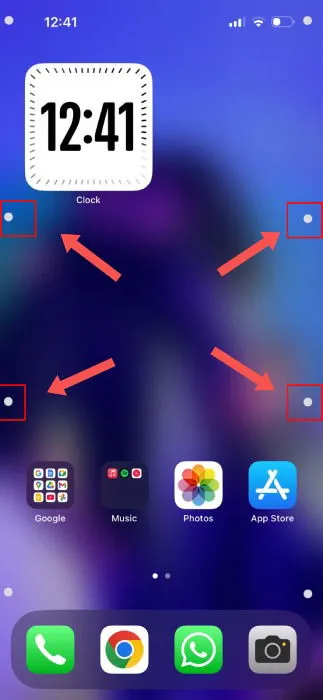
A Apple explica que a experiência de enjoo ao interagir com um smartphone pode ser atribuída a uma desconexão sensorial. Seu corpo está ciente do movimento do veículo, enquanto seus olhos permanecem fixos em uma tela estática, criando um conflito que pode levar ao desconforto e à náusea, muitas vezes deixando os usuários incapazes de focar em suas telas durante a viagem.
A nova configuração para enjoo no iPhone introduz pontos animados nas bordas da tela, que se correlacionam com os movimentos do veículo, atenuando assim a discórdia sensorial associada ao uso do telefone em movimento.
Como ativar a configuração de enjoo de movimento no seu iPhone
Para começar, navegue até o aplicativo Ajustes do seu iPhone. Depois, vá para Geral → Sobre para confirmar que seu dispositivo está operando na versão iOS 18. A Apple fornece uma lista útil detalhando todos os modelos de iPhone que suportam o iOS 18.
Em seguida, toque em Acessibilidade , onde você encontrará a opção Motion pronta para selecionar. Selecione-a para acessar o menu de configurações do Motion.
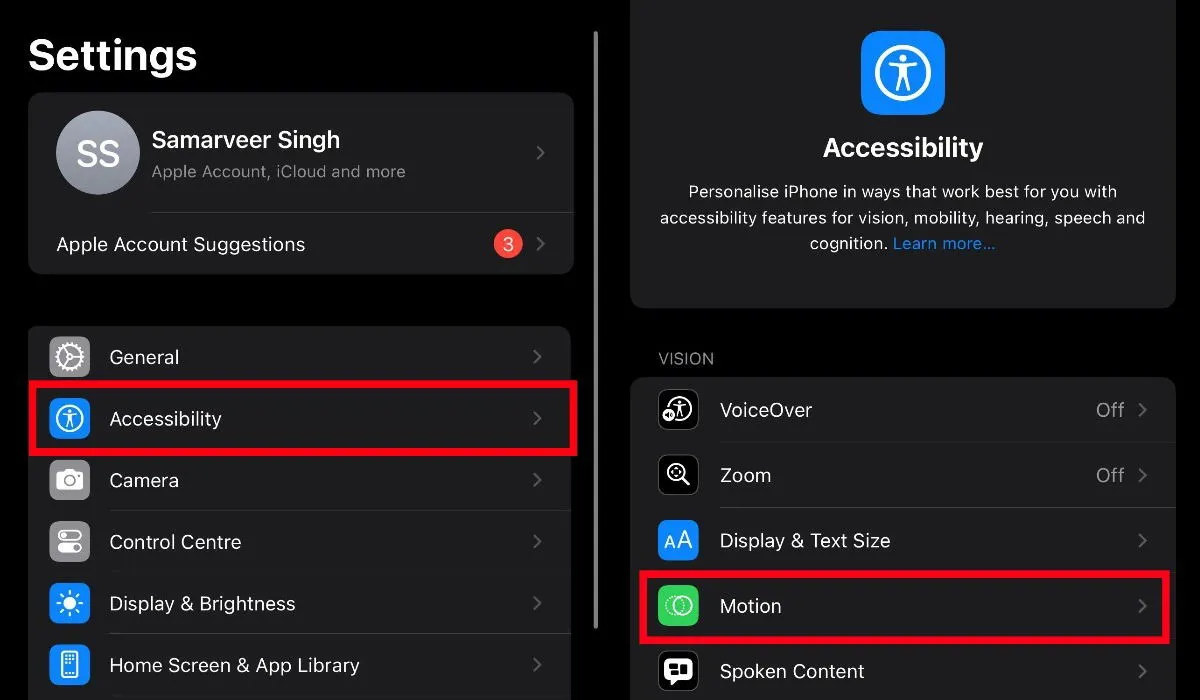
Nas configurações de movimento, procure pela opção chamada Mostrar sinais de movimento do veículo . Selecionar isso permitirá que você ligue ou desligue o recurso de enjoo. Além disso, você pode configurá-lo para o modo Automático, que ativa os sinais quando seu iPhone detecta que você está em um veículo em movimento.
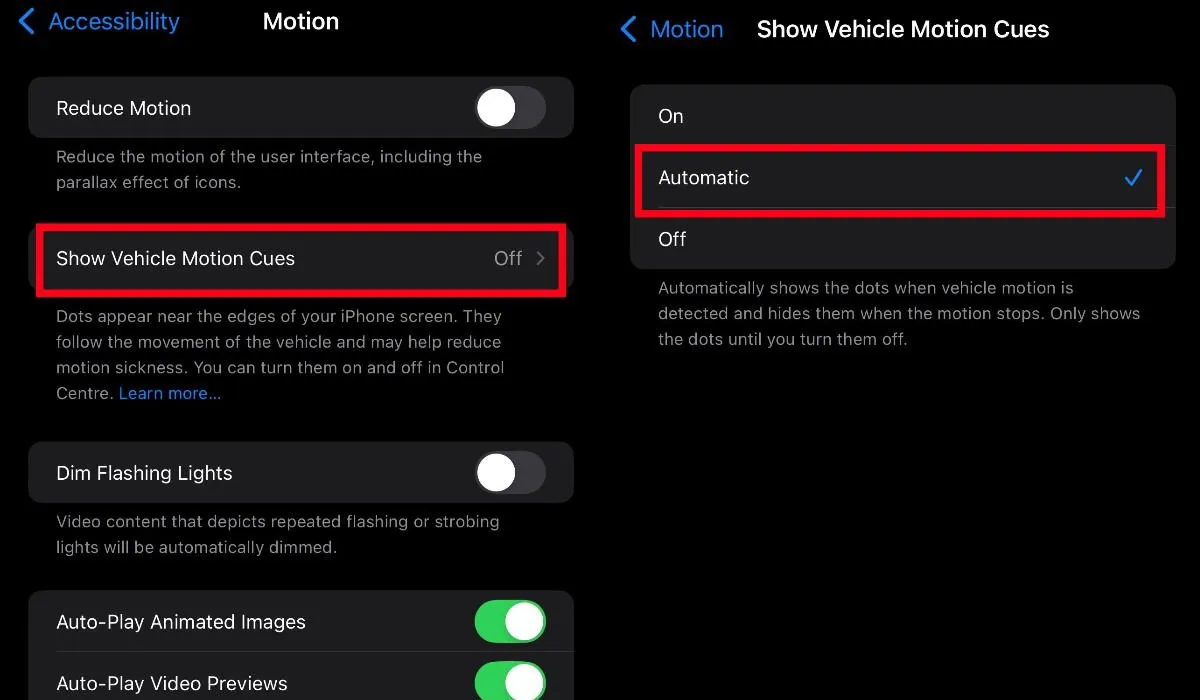
Outra maneira rápida de acessar esse recurso é por meio do Centro de Controle. Basta deslizar para baixo a partir do canto superior direito da tela do seu iPhone e pressionar para baixo em qualquer área vazia dentro do Centro de Controle. Isso habilitará a personalização dos widgets rápidos. Toque em Adicionar um Controle, encontrado na parte inferior da tela.
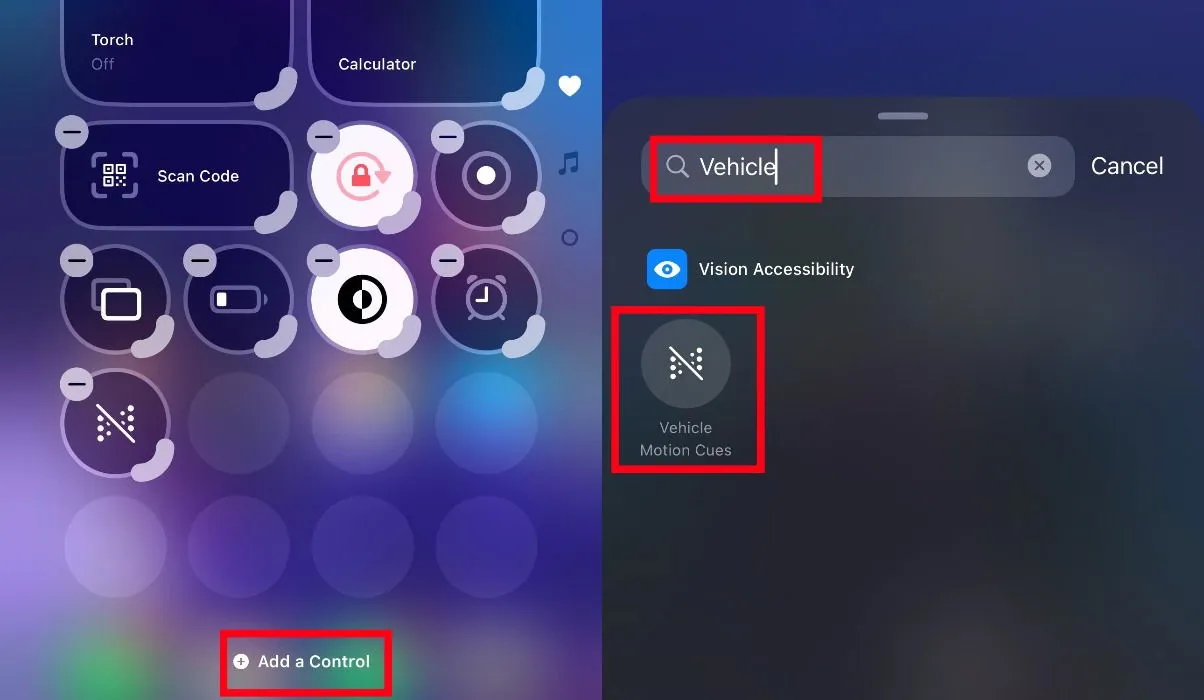
Agora, basta procurar por “Veículo” para localizar o widget Vehicle Motion Cues. Clique nele para incorporá-lo ao Centro de Controle do seu iPhone. Este será um acréscimo valioso entre os outros widgets úteis disponíveis no seu dispositivo.
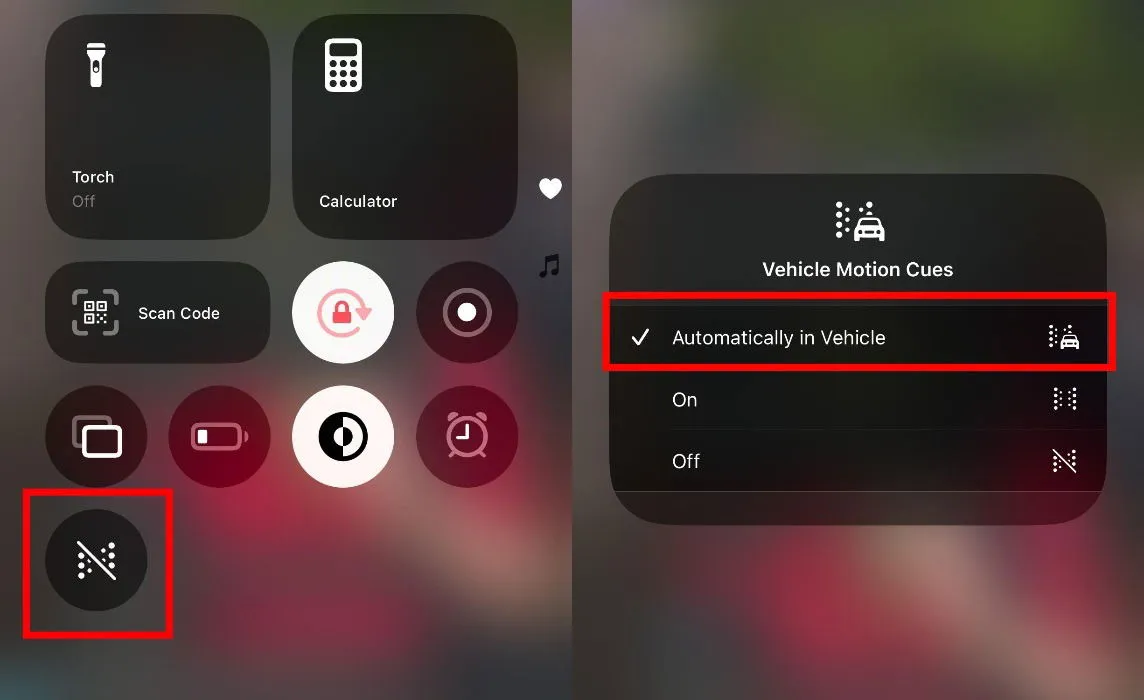
O recurso de enjoo do seu iPhone agora pode ser acessado facilmente com um simples toque na Central de Controle.
Alternativas para usuários do Android
Se você estiver usando um dispositivo Android e sentir enjoo enquanto viaja, não precisa se preocupar. Embora os dispositivos Android possam não ter uma alternância direta para enjoo, há vários aplicativos disponíveis que podem oferecer funcionalidades semelhantes.
Um desses aplicativos é o KineStop da Urbandroid , que fornece sinais de movimento animados na tela.
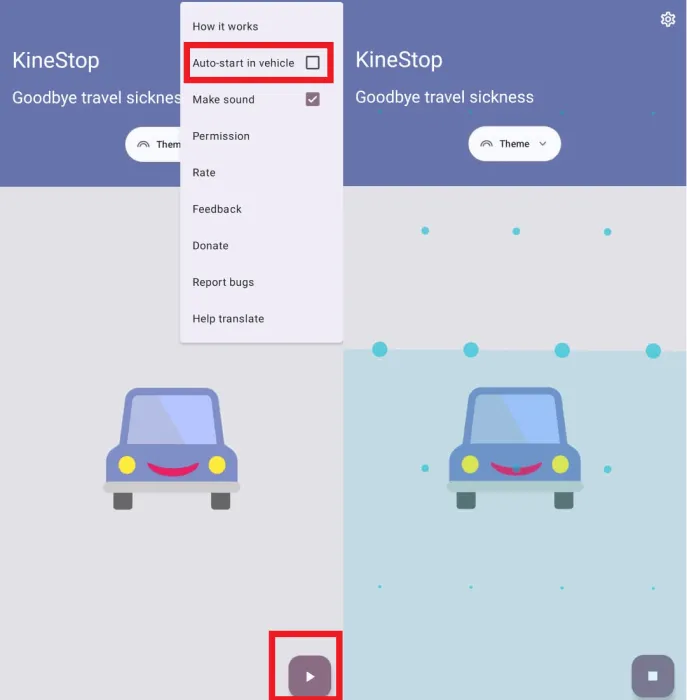
Ao iniciar o aplicativo KineStop, ele solicitará permissões para desenhar sobre outros aplicativos. Depois de conceder essa permissão, basta clicar no botão play localizado no canto inferior direito da tela para exibir aqueles pontos animados de correspondência de movimento. Você também pode optar por fazer o KineStop iniciar automaticamente quando estiver em um veículo em movimento.
Outro aplicativo que vale a pena considerar é o MotionEase . Os pontos animados produzidos pelo MotionEase replicam de perto a experiência visual oferecida pelo recurso de enjoo de movimento em iPhones.
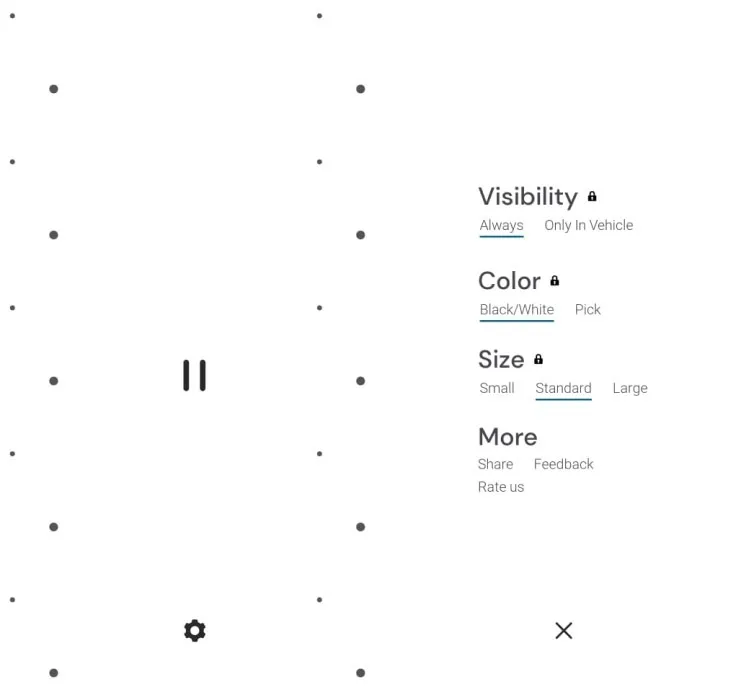
Após iniciar o MotionEase, basta tocar no grande botão de reprodução centralizado na tela. Após aprovar as permissões necessárias, seu dispositivo Android exibirá dicas de movimento animadas em sua tela.
A adição dessas dicas de movimento do veículo pode ajudar muito as pessoas que lidam com enjoo de movimento. O iOS 18 também introduz vários outros recursos interessantes, como rastreamento ocular no iPhone. Ao contrário dos aplicativos Android, os pontos de dicas de movimento não aparecem em capturas de tela em iPhones — apenas mais uma vantagem para usuários da Apple!
Crédito da imagem: Pexels . Todas as capturas de tela por Samarveer Singh



Deixe um comentário